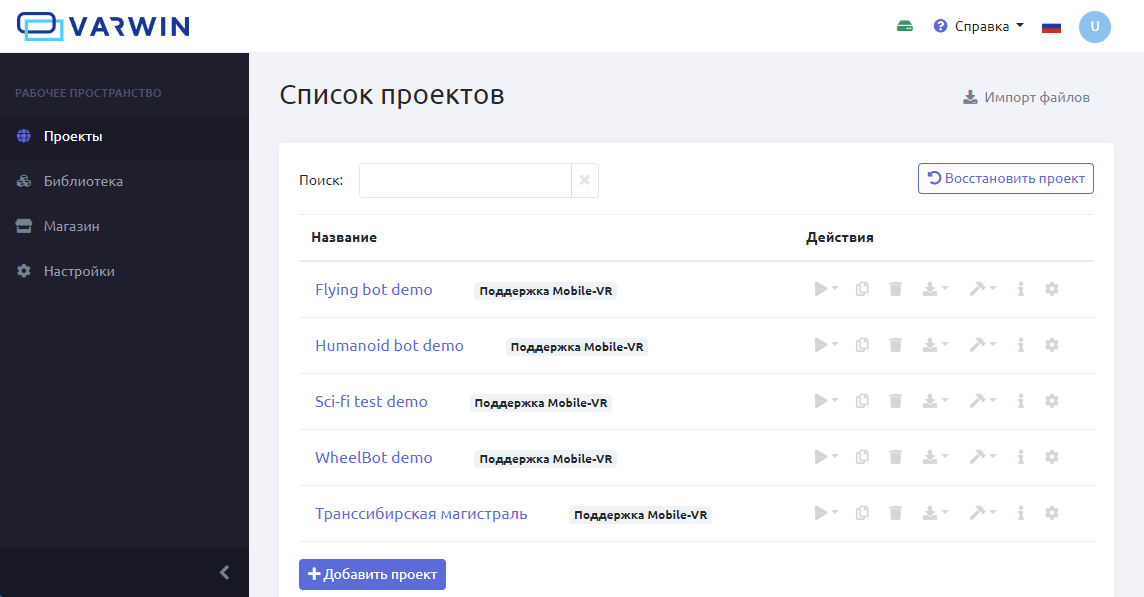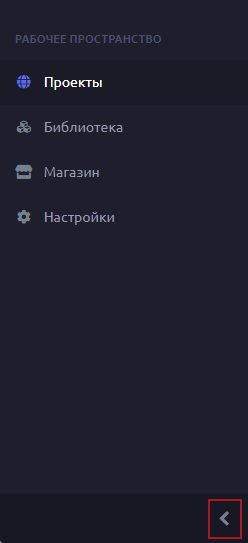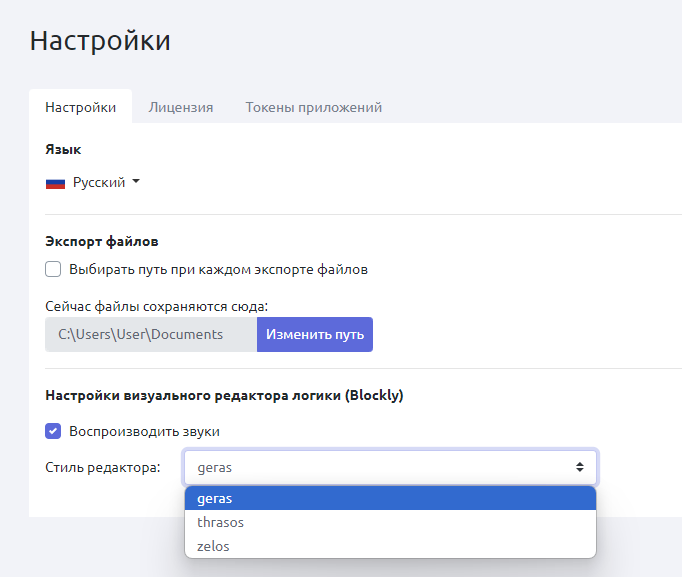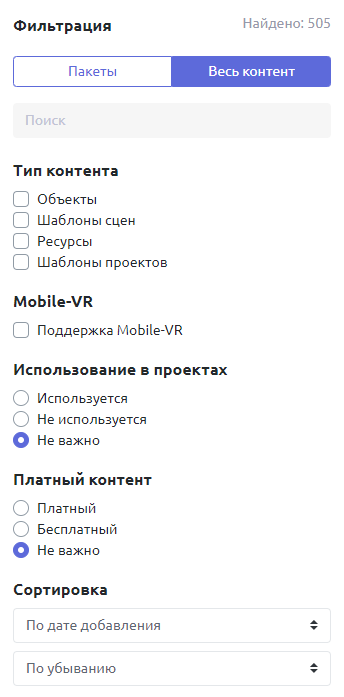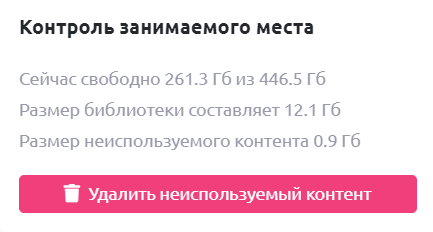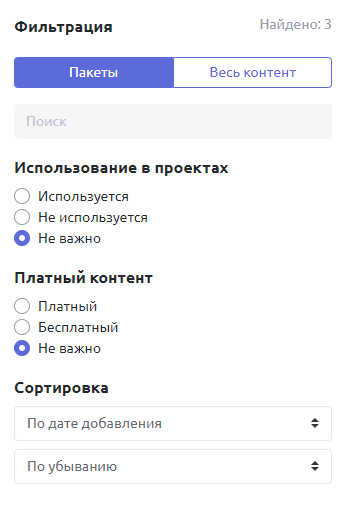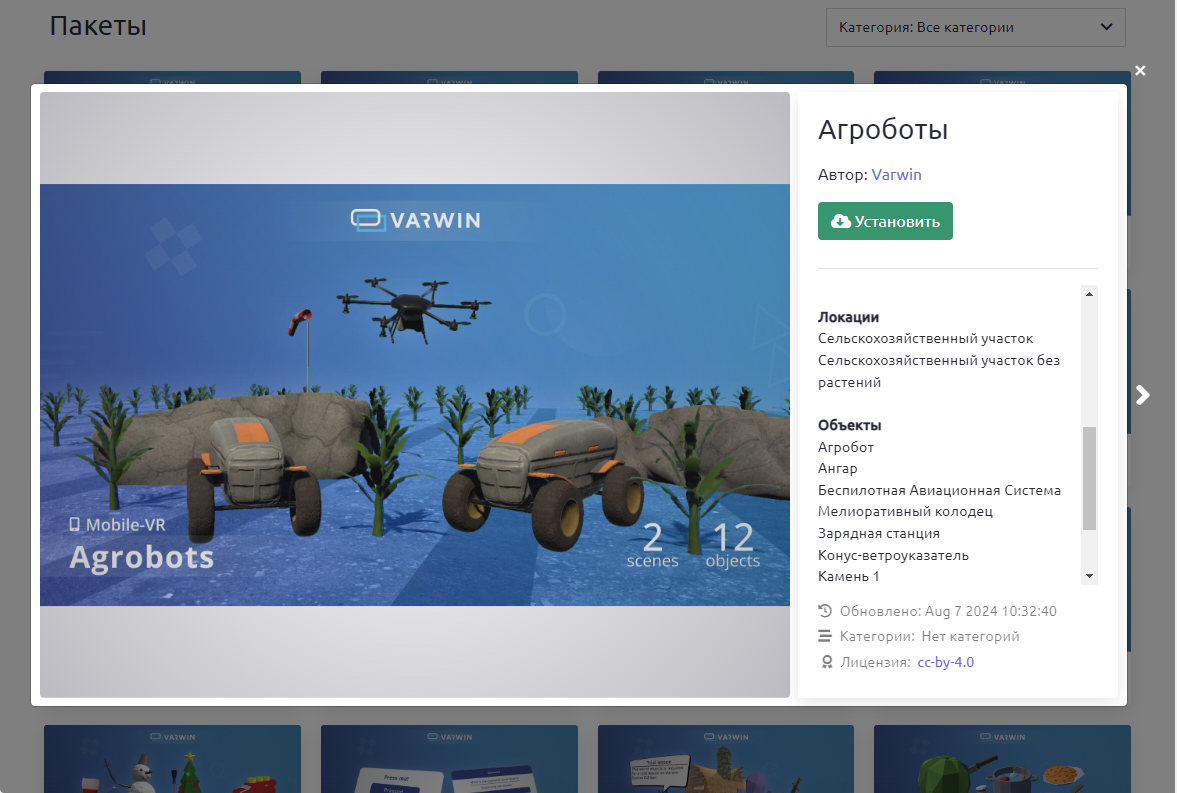Знакомство с интерфейсом Varwin XRMS
При запуске приложения Varwin XRMS откроется следующее окно
Верхняя панель
В верхней панели вам доступны следующие функции:
- Фоновые задачи
Справка
База знаний
- Тех. поддержка
Ответы на часто задаваемые вопросы (FAQ)
- Настройка пользователя
Фоновые задачи
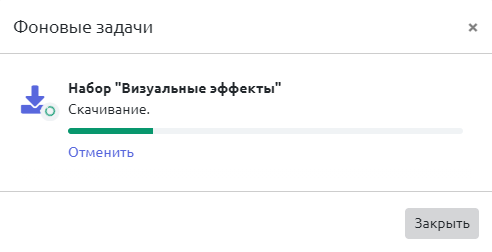
Открывает модальное окно с текущими фоновыми задачами, например скачивание проекта, экспорт проекта и т.д.
Кнопка «Фоновые задачи» не появится до момента, пока вы не выполните одно из перечисленных выше действий
Меню навигации
Меню навигации позволяет пользователю перемещаться между разделами программы, в которые входят:
- Проекты
- Библиотека
- Магазин
- Настройки
- Свернуть панель навигации
Настройки
В окне «Настройки» можно:
- Сменить язык программы
- Установить выбор папки при каждом экспорте
- Задать путь экспорта файлов по умолчанию
- Настроить лицензию
- Токены приложений
- Использовать комплект NettleDesk
Для включения режима просмотра через NettleDesk, прочтите соответствующую статью
В настройках вы можете устанавливать различные параметры для редактора логики Blockly, например:
- Воспроизводить звуки - включение/выключение звука Blockly
Стиль редактора - выбор из трех доступных визуальных стилей Blockly:
Geras (по умолчанию)
Thrasos
Zelos
Проекты
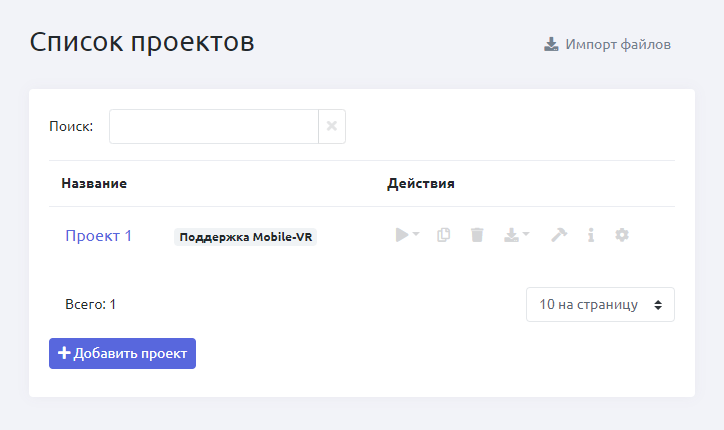
В разделе «Проекты» вы можете:
- Отфильтровать список проектов по названию
- Просмотреть список проектов
- Выбрать проект для работы
- Добавить новый проект
- Загрузить файлы проектов, шаблонов сцен и объектов
Щелкнув в таблице по колонке «Название» можно отсортировать проекты по названию как в порядке убывания (А-Я) так и в порядке возрастания (Я-А)
Для каждого проекта доступны быстрые действия:

- Просмотр - просмотр проекта в режиме VR или на персональном компьютере
- Копирование
- Удаление
- Экспорт - экспорт проекта целиком или только его метаданных
- Сборка проекта в готовое приложение
- Дополнительная информация - отображение ID проекта, даты добавления и дат обновления
- Настройки проекта - редактирование названия и авторских прав проекта
Библиотека
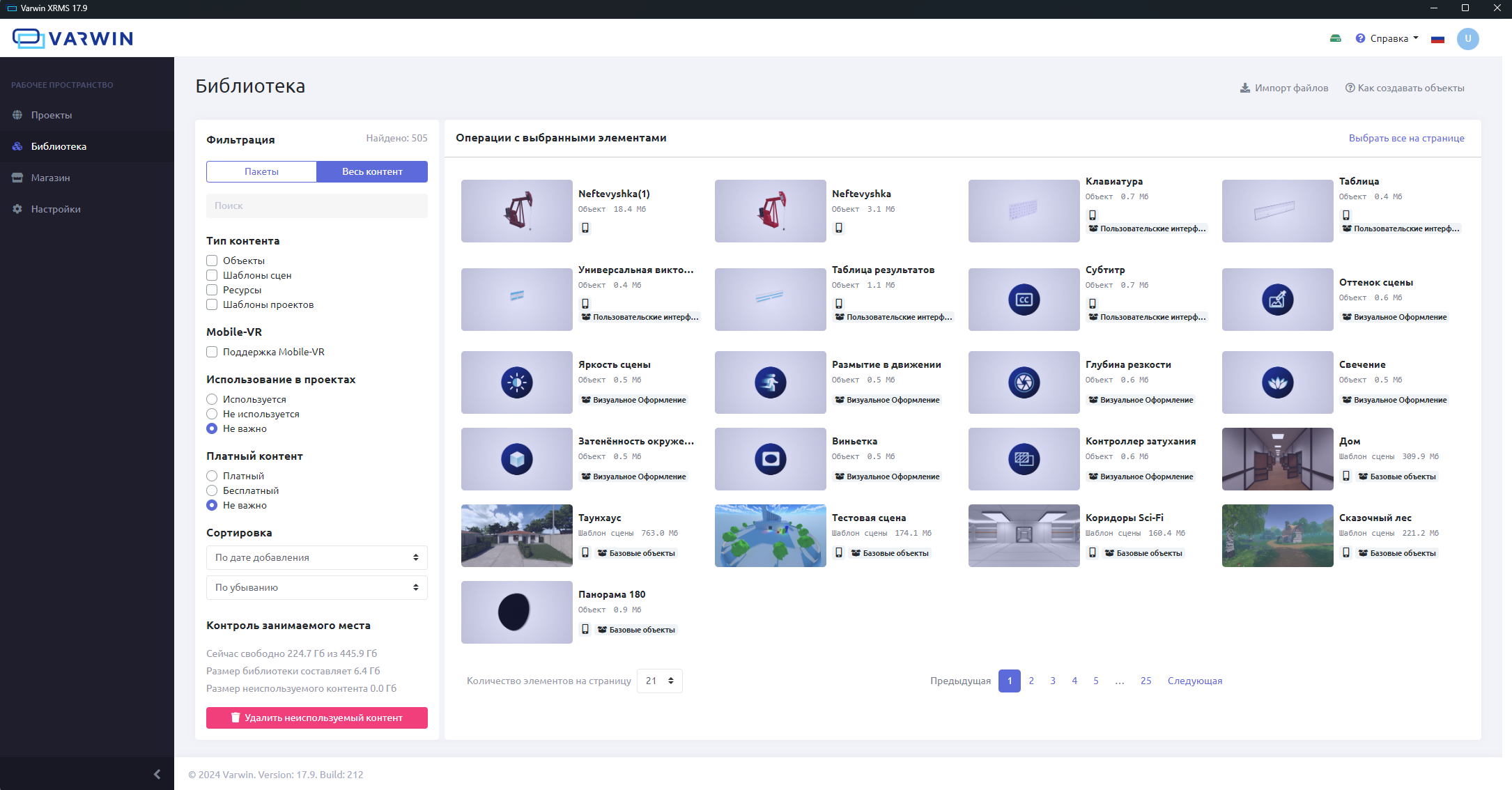
В этом разделе пользователь может:
- Просмотреть список объектов/шаблонов сцен
- Посмотреть информацию о каком-либо объекте
- Загрузить файлы проектов, шаблонов сцен и объектов
- Скачать готовые объектов/шаблонов сцен из Varwin Marketplace
Просмотр всего контента
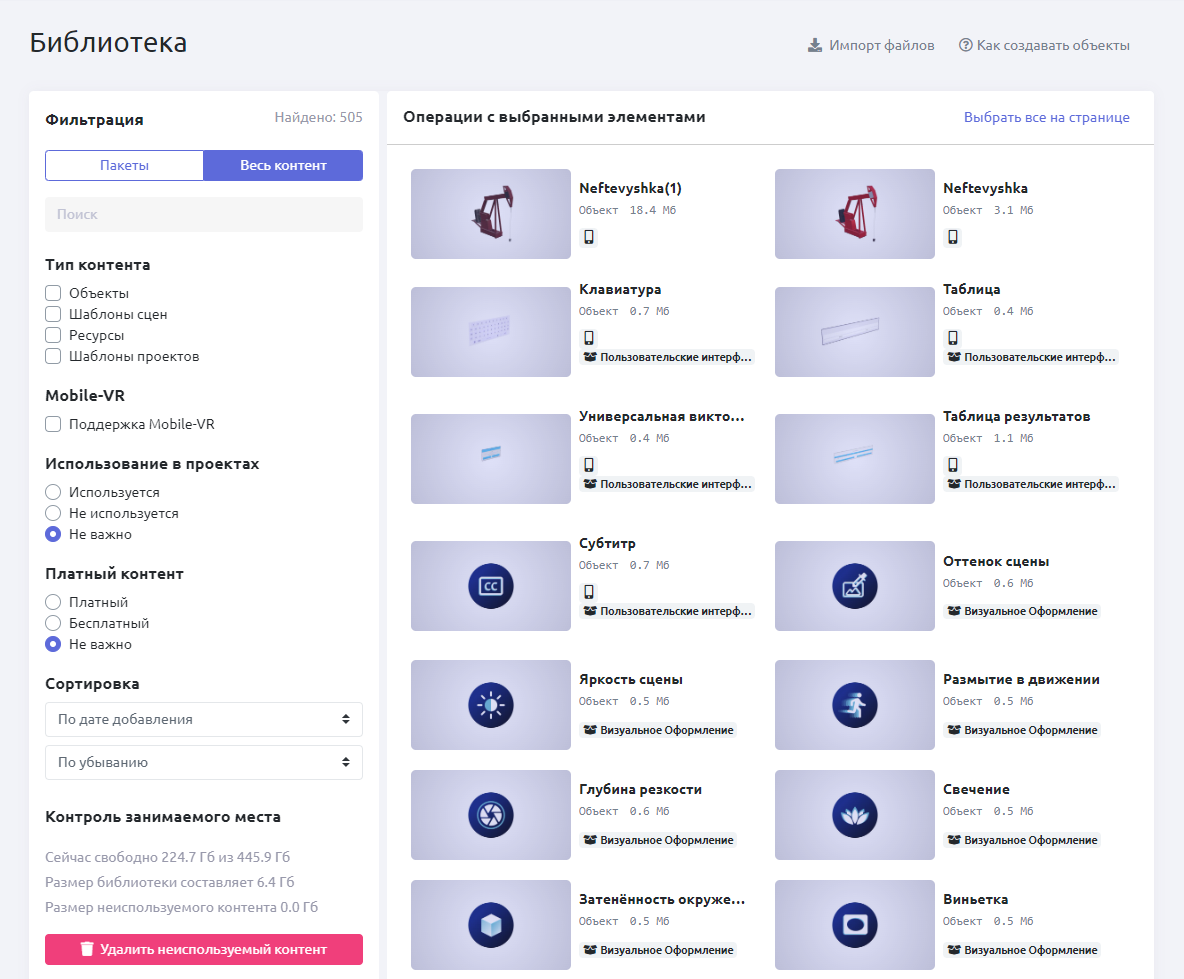
В этом режиме располагается галерея всех ресурсов в библиотеке (по несколько объектов на страницу) вне зависимости от того, содержались ли они в каком-либо пакете.
В библиотеке, с просмотром всего контента, используются следующие алгоритмы:
Фильтрация
- По типу контента
- Объекты
- Шаблоны сцен
- Ресурсы
- Шаблоны проектов
- Mobile-VR
- Поддержка Mobile-VR
- Использование в проектах
- Используется
- Не используется
- Не важно
- Платный контент
- Платный
- Бесплатный
- Не важно
Сортировка
- По дате добавления
- По размеру
- По типу
- По убыванию
- По возрастанию
Контроль занимаемого места
Слева под фильтрацией, вы сможете увидеть:
Сколько у вас свободного места на компьютере.
Размер библиотеки.
Размер неиспользуемого контента.
Удалить неиспользуемый контент, нажав на соответствующую кнопку.
Информация об объекте/сцене
Пользователь может получить подробную информацию об объекте или сцене, просто кликнув на него в окне. В этом же интерфейсе вы сможете добавлять и редактировать теги объекта, что позволяет удобно организовывать и классифицировать элементы вашего проекта. Это упрощает процесс поиска и управления объектами, улучшая общую эффективность работы с проектом. В информации вы увидите:
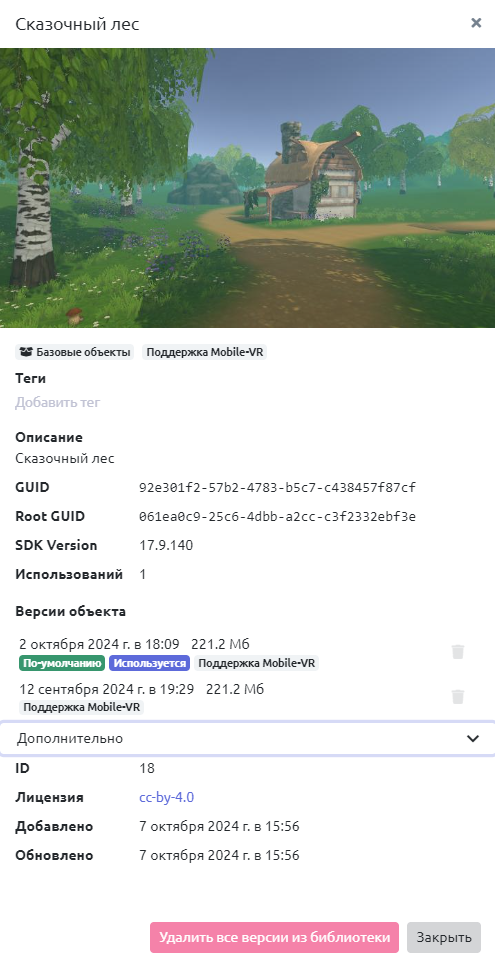
- Название объекта
- Теги
- GUID
- Root GUID
- SDK Version
- Использований
Список версий объекта
Каждый объект/шаблон сцены может иметь несколько версий. Подробнее про версионирование. Версию по умолчанию нельзя присваивать объектам, которые находятся в пакете. Для объектов в пакете присваивается версия самого пакета
И раскрыв меню, дополнительную информацию
- ID
- Лицензия
- Дата добавления
- Дата обновления
Режим просмотра по пакетам
В этом режиме представлена галерея загруженных пакетов. Щелкнув по одному из пакетов, раскроется окно с его содержимым.
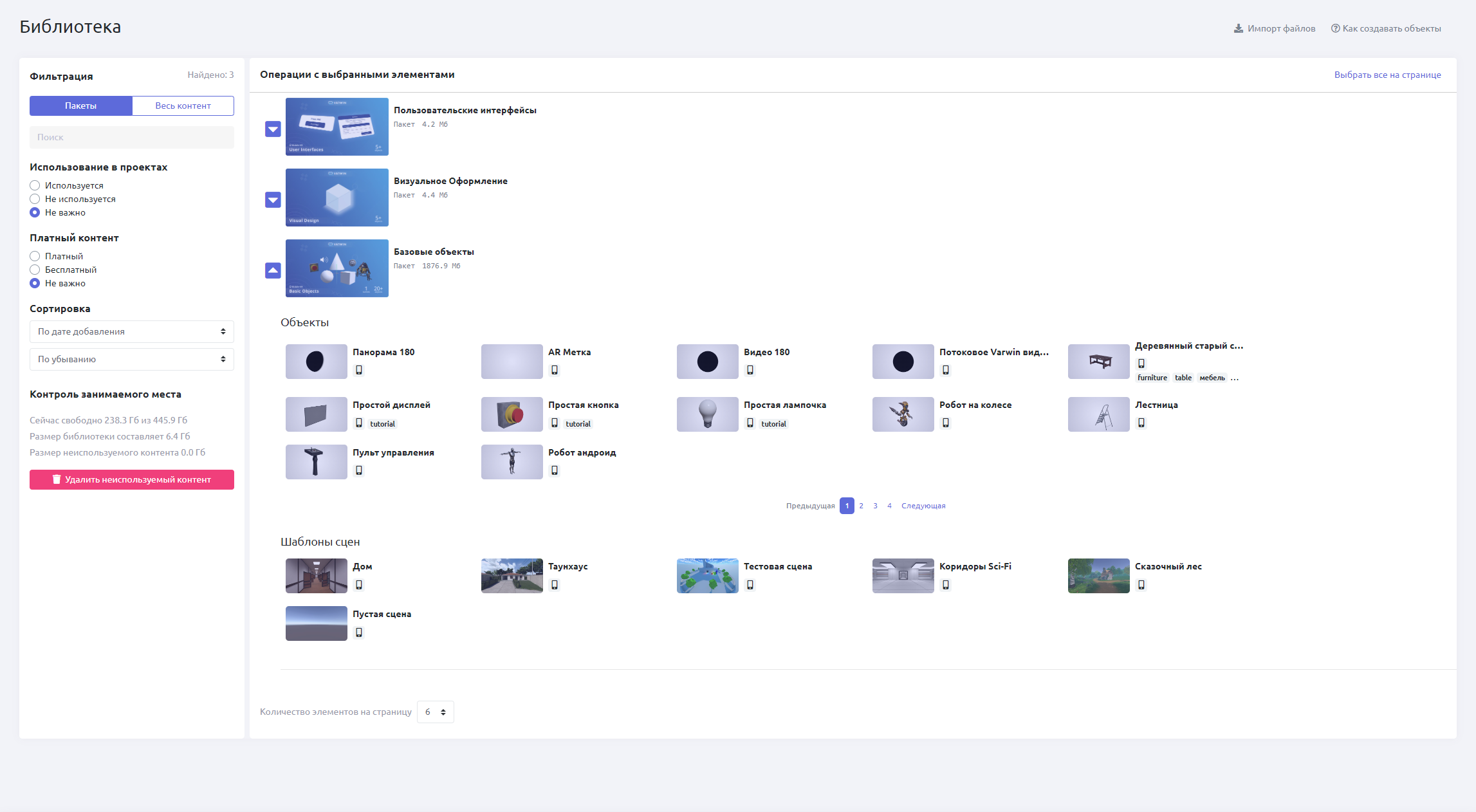
В библиотеке, с просмотром по пакетам, используются следующие алгоритмы:
Фильтрация
- Использование в проектах
- Используется
- Не используется
- Не важно
- Платный контент
- Платный
- Бесплатный
- Не важно
Сортировка
- По дате добавления
- По размеру
- По типу
- По убыванию
- По возрастанию
Магазин
В магазине, пользователь может добавить себе в библиотеку различные наборы объектов различных тематик, например:
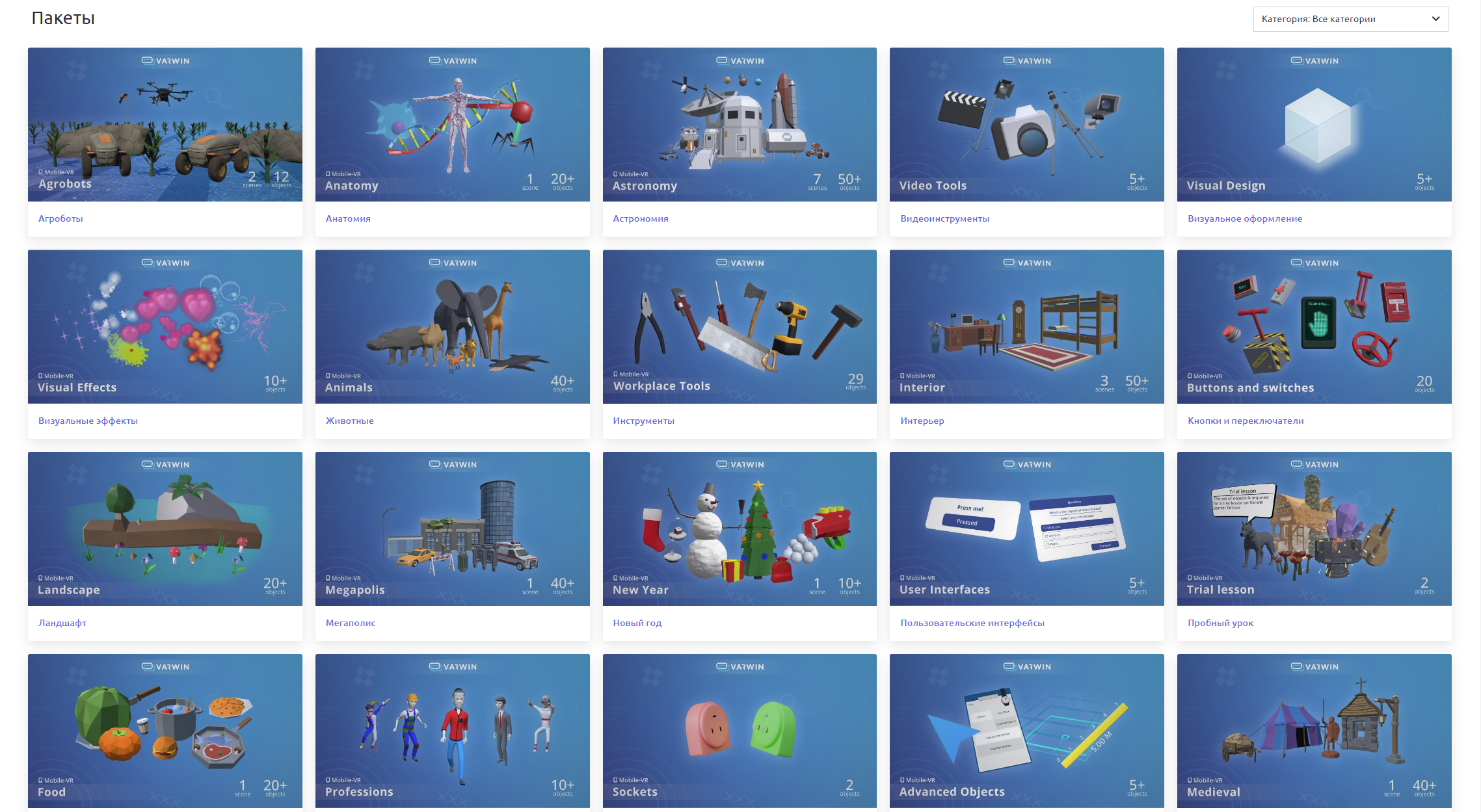
Для получения более подробной информации о пакете, нажмите на него.
Лицензия
В разделе «Лицензия» можно узнать информацию о действующей лицензии